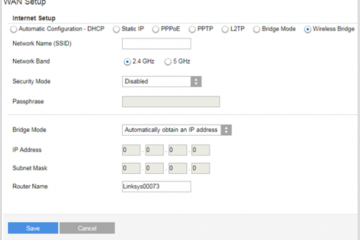Luzes inteligentes, câmeras de segurança, sensores e alto-falantes funcionam muito melhor quando funcionam juntos, e não como aplicativos separados. Um hub de casa inteligente Raspberry Pi permite que você reúna tudo em um só lugar e controle-o a partir de seu telefone, navegador ou assistente de voz.
Neste guia, você aprende como construir seu próprio hub de casa inteligente com um Raspberry Pi usando ferramentas modernas como Home Assistant OS, Zigbee e dongles Z-Wave e automações locais. Você configura o hardware, instala o software, adiciona dispositivos e protege seu sistema para que ele permaneça rápido e confiável ao longo do tempo.
Se você deseja uma configuração simples de luz e termostato ou um hub de automação residencial Raspberry Pi completo, siga as mesmas etapas principais. Você só precisa de hardware básico, um pouco de paciência e vontade de mexer.

O que é um hub doméstico inteligente?
Um hub doméstico inteligente atua como o cérebro da sua casa sistema de automação. Ele fica na sua rede, se comunica com seus dispositivos inteligentes e mantém tudo sincronizado para que luzes, sensores, travas e interruptores respondam a gatilhos e cenas.
Em vez de abrir aplicativos separados para cada marca, você conecta dispositivos ao hub e os controla em um painel. Você pode então criar rotinas como uma cena de “boa noite” que apaga luzes, tranca portas e ativa sensores de movimento com um toque.
Com um hub executado localmente em um Raspberry Pi, você mantém as automações em casa, em vez de na nuvem. Essa configuração melhora a privacidade, reduz o atraso e mantém ações críticas funcionando mesmo se sua conexão com a Internet cair.
Por que usar um Raspberry Pi como seu hub?
Um Raspberry Pi funciona perfeitamente como o núcleo de um hub de casa inteligente DIY porque permanece pequeno, silencioso e com baixo consumo de energia, ao mesmo tempo que oferece energia suficiente para executar uma pilha de automação completa.
As placas Raspberry Pi 4 e 5 modernas lidam com o Home Assistant, bancos de dados, painéis, e complementos confortavelmente usando muito menos energia do que um PC completo. Eles funcionam 24 horas por dia, 7 dias por semana, sem consumir muita energia, o que é importante quando seu hub de casa inteligente com Raspberry Pi 4 permanece ligado o tempo todo.
Você também obtém enorme flexibilidade. Você pode executar uma imagem dedicada do sistema operacional do Home Assistant, uma configuração baseada em Docker ou uma pilha de contêineres Home Assistant Raspberry Pi mais avançada junto com outros serviços. Se suas necessidades aumentarem, você poderá expandir o armazenamento, adicionar dongles USB ou até mesmo mover a mesma configuração para um servidor maior.
O que você precisa antes de começar
Antes de construir seu hub doméstico inteligente Raspberry Pi, reúna alguns hardwares básicos. Escolher as peças certas proporciona melhor desempenho e menos dores de cabeça posteriormente.
Hardware necessário
Raspberry Pi 4 (2 GB ou mais) ou Raspberry Pi 5  Cartão MicroSD com pelo menos 32 GB de armazenamento e boa resistência
Cartão MicroSD com pelo menos 32 GB de armazenamento e boa resistência 
 Fonte de alimentação oficial para seu modelo Raspberry Pi
Fonte de alimentação oficial para seu modelo Raspberry Pi 
 Cabo Ethernet para a conexão mais estável, ou Wi-Fi se o cabeamento for difícil Computador com leitor de cartão SD para atualizar a imagem do sistema
Cabo Ethernet para a conexão mais estável, ou Wi-Fi se o cabeamento for difícil Computador com leitor de cartão SD para atualizar a imagem do sistema
Opcional, mas altamente recomendado
Dongle USB Zigbee (para sensores, lâmpadas e interruptores de baixa potência) Dongle USB Z-Wave (para muitas fechaduras inteligentes e equipamentos de automação residencial mais antigos) SSD USB se você deseja melhor desempenho e confiabilidade do que um cartão microSD Estojo pequeno com resfriamento adequado, especialmente para o Raspberry Pi 4 ou 5
Se você planeja manter tudo local e privado, um cabeamento A conexão Ethernet ajuda seu hub doméstico inteligente local a permanecer responsivo e confiável, mesmo durante tráfego intenso ou congestionamento de Wi-Fi.
Escolha do software para seu hub
Você tem várias opções ao construir um hub de automação residencial Raspberry Pi, mas a maioria dos usuários deve começar com o sistema operacional Home Assistant. Ele é executado como um dispositivo dedicado em seu Raspberry Pi e inclui o sistema principal, complementos e backups em um pacote.
Home Assistant OS (melhor para a maioria dos usuários)
O Home Assistant OS é executado diretamente em seu Raspberry Pi e gerencia o sistema para você. Você obtém um painel poderoso, milhares de integrações, complementos como Zigbee2MQTT e backups, além de atualizações frequentes de uma comunidade muito ativa.
Se você deseja a maneira mais rápida e fácil de começar, o sistema operacional Raspberry Pi Home Assistant oferece uma sensação de “equipamento”. Você se concentra em dispositivos e automações em vez de manutenção do Linux.
Home Assistant Container (para configurações avançadas)
O Home Assistant Container executa o Home Assistant Core dentro do Docker no Raspberry Pi OS ou em outra distribuição Linux. Você mesmo instala e gerencia o Docker, o que lhe dá mais controle e permite executar outros aplicativos no mesmo Pi.
Essa configuração funciona bem se você já usa o Docker, precisa de serviços extras, como bancos de dados personalizados, ou deseja um servidor de uso mais geral. Ele requer mais trabalho de linha de comando e atualizações manuais, por isso é adequado para usuários avançados.
Outras plataformas a serem consideradas
Alternativas como openHAB, Node-RED, Homebridge ou opções mais antigas, como Prota OS, também podem transformar um Raspberry Pi em um hub. Muitas pessoas combinam o Node-RED com o Home Assistant para fluxos de automação visual ou usam o Homebridge para trazer mais dispositivos para o Apple Home.
No momento em que este artigo foi escrito, o Home Assistant continua sendo a opção mais flexível e ativamente desenvolvida para um hub doméstico inteligente DIY no Raspberry Pi, especialmente se você se preocupa com controle local e privacidade.
Como preparar seu Raspberry Pi
Antes de instalar o Home Assistant OS, você configura o hardware do Raspberry Pi e atualiza a imagem do sistema operacional. Esta parte estabelece a base para o resto da sua construção.
Flash Home Assistant OS para o seu cartão microSD
Baixe e instale o Raspberry Pi Imager no seu computador. Insira o cartão microSD no leitor de cartão SD do seu computador. Escolha a opção de selecionar um sistema operacional e escolha SO do Home Assistant na seção “Assistentes residenciais e automação residencial”. Selecione o modelo do Raspberry Pi, escolha o cartão microSD como destino de armazenamento e inicie o processo de atualização. Aguarde até que o gerador de imagens termine de gravar e verificar a imagem e, em seguida, ejete o cartão com segurança.
Monte e conecte o Raspberry Pi
Coloque o Raspberry Pi em seu estojo e conecte todos os dissipadores de calor ou ventiladores, se fornecidos. Insira o cartão microSD atualizado no slot microSD do Raspberry Pi. Conecte seus dongles USB Zigbee e Z-Wave se você planeja usá-los desde o primeiro dia. Conecte um cabo Ethernet do Raspberry Pi ao roteador ou certifique-se de que os detalhes da sua rede Wi-Fi estejam prontos se você configurar o Wi-Fi mais tarde. Conecte a fonte de alimentação para inicializar o Raspberry Pi e deixe o Home Assistant OS iniciar pela primeira vez.
Aguarde alguns minutos para o sistema na primeira inicialização. Ele expande o sistema de arquivos e baixa os componentes necessários antes de você acessar a interface da web.
Configuração inicial do Home Assistant
Depois que o Raspberry Pi terminar a inicialização, você se conectará ao Home Assistant a partir de um navegador na mesma rede. É aqui que a instalação do seu Home Assistant Raspberry Pi começa a parecer um verdadeiro hub.
Em um computador ou telefone conectado à mesma rede, abra um navegador e vá para http://homeassistant.local:8123 (ou use o endereço IP do Raspberry Pi se esse endereço não resolver). Crie sua conta Home Assistant com uma senha forte e exclusiva. Defina o nome da sua casa, localização e fuso horário para que as automações baseadas na hora e no nascer/pôr do sol funcionem corretamente. Revise todos os dispositivos descobertos automaticamente, como smart TVs ou alto-falantes, e escolha quais adicionar imediatamente. Conclua o fluxo de integração e explore o painel principal para se familiarizar com a interface.
Neste ponto, você já tem uma configuração básica de construção de um hub de casa inteligente em execução. Em seguida, você adiciona protocolos como Zigbee e Z-Wave para poder trazer mais tipos de dispositivos inteligentes.
Adicionando dispositivos Zigbee, Z-Wave e Matter
A maioria das pessoas deseja que seu hub doméstico inteligente DIY seja compatível com muitas marcas e dispositivos. Os dongles Zigbee e Z-Wave permitem que seu Raspberry Pi fale a mesma língua que muitas lâmpadas, sensores, plugues e travas.
Configure um dongle USB Zigbee
Conecte seu dongle USB Zigbee ao Raspberry Pi e reinicie o dispositivo se o Home Assistant não o vir imediatamente. Abra Configurações> Dispositivos e serviços no Home Assistant e procure uma integração Zigbee descoberta ou adicione Zigbee2MQTT como um complemento, se preferir. Selecione a porta serial correta para o dongle e conclua o assistente de configuração. Coloque um dispositivo Zigbee em modo de emparelhamento e use a integração Zigbee para procurar novos dispositivos. Renomeie o dispositivo e atribua-o a uma sala para que apareça no lugar certo nos seus painéis.
Configure um dongle USB Z-Wave
Insira seu dongle Z-Wave e abra Configurações > Dispositivos e serviços novamente. Adicione a integração Z-Wave recomendada para o seu hardware e escolha o caminho do dispositivo serial apropriado. Use os controles de integração para adicionar um novo nó enquanto seu dispositivo Z-Wave está no modo de inclusão. Confirme se entidades como fechaduras, interruptores ou sensores aparecem no Home Assistant. Organize-os em salas e áreas para manter seu painel organizado.
Se você usa dispositivos Matter ou Thread mais recentes, pode adicionar um roteador de borda compatível ou um hub dedicado que os exponha ao Home Assistant. Isso dá ao seu hub doméstico inteligente Raspberry Pi suporte multiprotocolo sem depender de uma marca.
Conectando e organizando seus dispositivos
Depois de conectar seus primeiros dispositivos, você deve nomeá-los e agrupá-los de uma forma que faça sentido. Um layout limpo economiza seu tempo sempre que você adiciona cenas ou automações posteriormente.
Dê a cada dispositivo um nome claro, como “Lâmpada da sala de estar” ou “Fechadura da porta da frente”. Atribua dispositivos a salas e andares para poder filtrar rapidamente em painéis. Remova ou desative entidades que você não planeja usar, como sensores de energia duplicados. Use o painel padrão ou crie painéis personalizados para tarefas específicas, como segurança ou controle climático. Teste ações básicas, como ligar e desligar as luzes ou alterar as configurações do termostato na interface do Home Assistant.
À medida que seu sistema cresce, seu hub de automação residencial Raspberry Pi se torna o lugar onde você vê tudo rapidamente e decide como os dispositivos devem responder uns aos outros.
Criar automações e cenas
As automações permitem que sua casa reaja ao tempo, ao movimento ou a outros gatilhos sem que você abra um aplicativo. As cenas aplicam um conjunto de estados a vários dispositivos ao mesmo tempo, como diminuir a intensidade das luzes e fechar as cortinas para uma noite de cinema.
Abra Configurações > Automações e cenas no Home Assistant e crie uma nova automação. Escolha um gatilho como hora, nascer/pôr do sol, detecção de movimento ou pressionar um botão. Adicione condições se quiser que a automação funcione apenas em determinadas situações, como à noite ou quando não há ninguém em casa. Defina ações, como acender as luzes, ajustar o termostato ou enviar uma notificação para o seu telefone. Teste a automação manualmente, deixe-a funcionar sozinha por alguns dias e ajuste-a conforme necessário.
Você também pode criar cenas que se ajustem às suas rotinas. Por exemplo, uma cena de “Boa noite” pode desligar a maioria das luzes, definir as lâmpadas do quarto para um nível de intensidade quente e trancar as portas externas.
Maneiras de controlar seu hub de casa inteligente
Depois que seu hub de casa inteligente Raspberry Pi funcionar perfeitamente, você terá várias maneiras de controlá-lo. Você pode escolher aqueles que melhor se adaptam à sua casa e usar mais de um método ao mesmo tempo.
Painel da Web: use qualquer navegador na sua rede doméstica para abrir a interface do Home Assistant e gerenciar dispositivos, cenas e automações. Aplicativos móveis: instale o aplicativo Home Assistant no Android ou iOS para controlar sua casa, receber notificações e usar sensores do telefone, como localização ou bateria, como gatilhos. Assistentes de voz: vincule assistentes compatíveis, como Alexa ou Google Assistant, para que você possa controlar dispositivos e cenas com comandos de voz. Painéis de parede: adapte um tablet antigo como um painel de controle fixo que mostra os principais painéis em áreas de tráfego intenso da sua casa. Controles manuais: mantenha interruptores físicos, controles remotos e botões disponíveis para que sua casa inteligente ainda funcione para quem prefere não usar aplicativos.
Práticas recomendadas de segurança e manutenção
Como seu hub de casa inteligente Raspberry Pi se conecta a vários dispositivos e, às vezes, a serviços de acesso remoto, você deve tratá-lo como qualquer outro sistema de rede importante.
Altere todas as senhas padrão no Home Assistant, no roteador e em quaisquer serviços expostos. Habilite a autenticação de dois fatores em sua conta de usuário do Home Assistant. Mantenha o sistema operacional, as integrações e os complementos do Home Assistant atualizados para obter correções de segurança e novos recursos. Use criptografia Wi-Fi forte e evite expor seu hub diretamente à internet; use uma solução de acesso remoto segura em vez de portas abertas sempre que possível. Agende backups regulares da configuração do seu Home Assistant para armazenamento externo ou um serviço em nuvem de sua confiança.
Gastar um pouco de tempo com segurança antecipadamente ajuda seu hub de casa inteligente local a permanecer seguro, estável e mais fácil de recuperar se algo der errado.
Solução de problemas comuns
Mesmo uma configuração bem planejada do hub de casa inteligente Raspberry Pi pode encontrar problemas ocasionais. Quando os dispositivos param de responder ou o desempenho cai, verifique alguns princípios básicos antes de se aprofundar na depuração.
Verifique se o Raspberry Pi tem energia, uma conexão de rede funcionando e temperaturas de CPU razoáveis. Reinicie o Home Assistant e, se necessário, o Raspberry Pi para eliminar falhas temporárias. Confirme se seus dongles Zigbee e Z-Wave ainda aparecem no Home Assistant e não foram movidos para um caminho serial diferente. Verifique os níveis da bateria nos sensores e botões sem fio; baterias fracas causam comportamento estranho. Revise os registros do Home Assistant em busca de mensagens de erro recentes e pesquise nos fóruns da comunidade se algo parecer estranho.
À medida que você ganha experiência, você aprenderá como seu hub de casa inteligente Raspberry Pi se comporta em dias bons e ruins, o que torna muito mais fácil detectar e corrigir problemas.
Conclusão
Agora você transformou um simples Raspberry Pi em um poderoso hub de casa inteligente Raspberry Pi que aciona luzes, sensores, fechaduras e muito mais em um único lugar. Você configurou o hardware, instalou o Home Assistant, adicionou dispositivos, criou automações e fortaleceu seu sistema com práticas de segurança sensatas.
Como seu hub é executado localmente, você mantém o controle, a privacidade e a confiabilidade em suas próprias mãos, em vez de depender de serviços em nuvem. Quando quiser expandir, você pode adicionar novos dispositivos, protocolos, painéis e até mesmo migrar sua configuração para um hardware mais potente sem começar do zero.
Agora que você sabe como construir seu próprio hub de casa inteligente com um Raspberry Pi, você pode continuar experimentando. Adicione mais ambientes, experimente novas integrações e refine as automações até que sua casa pareça realmente inteligente, e não apenas conectada.